社区微信群开通啦,扫一扫抢先加入社区官方微信群

社区微信群
社区微信群开通啦,扫一扫抢先加入社区官方微信群

社区微信群
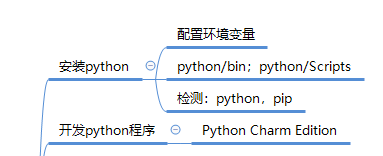
软件的下载:
1.去官网下载:python下载
2.在浏览器搜索栏输入“python下载”,然后下载
3.当然也可以在第三方平台下载软件的安装:找到并打开软件安装包,双击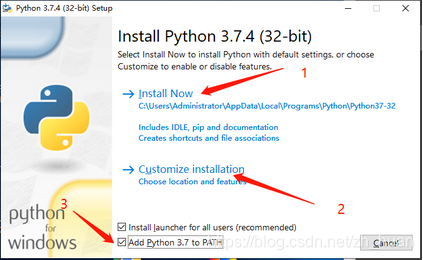
1.默认安装路径:默认在C盘下
2,自定义路径
3,打勾,表示自动设置环境变量。我选择自定义安装,点击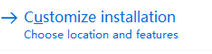
进入下个界面全部打勾,不用管他什么意思,感兴趣的可以自行百度意思。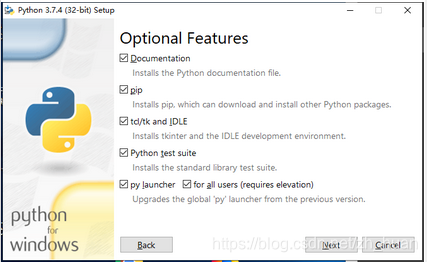
点击next,下一步,下面的界面打三个勾,不能多,不然后面会很麻烦,然后点击browse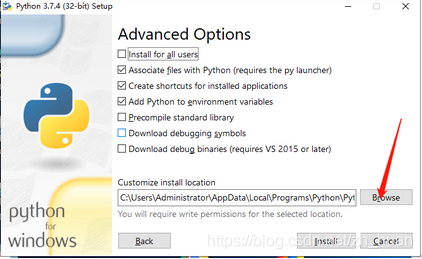
复制路径
进入D盘选择一个路径,找得到就行,不建议安装在C盘,我这里选择的路径为
没有名为python文件夹的话,可以新建一个,然后点击 install(安装)
等待安装大概两分钟,下个界面上方显示setup was successful 则表示安装成功
配置环境变量(path)
找到刚刚安装python的目录也就是上图的那个路径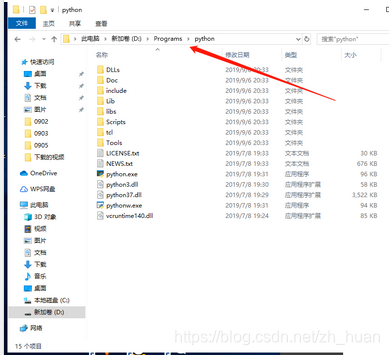
右键找到“属性>>>“高级系统设置”>>“环境变量”>>"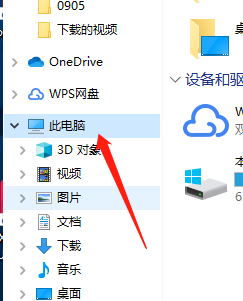
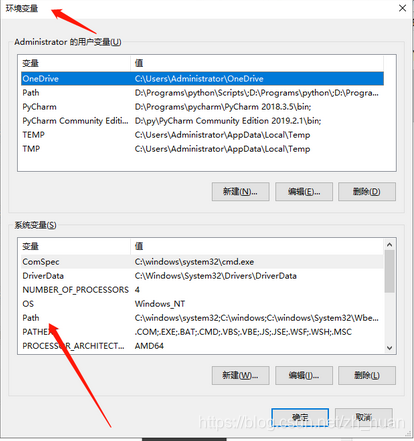
双击path,新建一个环境变量,把刚刚复制的路径粘贴过去,如果没有再去复制一遍/////同理去找到这个路径D:ProgramspythonScripts(脚本)
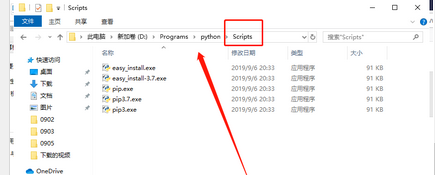 同理新建到环境变量,然后点击确定,确定,确定,都要点,不然前功尽弃。
同理新建到环境变量,然后点击确定,确定,确定,都要点,不然前功尽弃。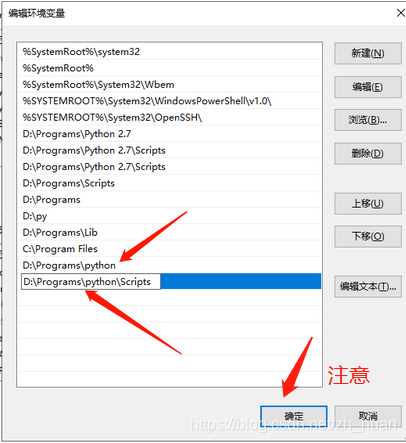
回到桌面使用win+r建打开命令提示符,输入cmd 进入下面的界面输入python 然后回车 ,如此环境变量就配好了。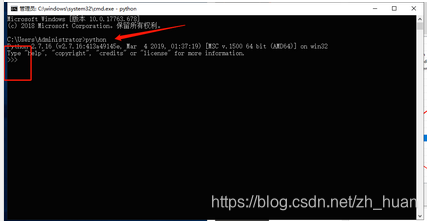 ps:第三方插件包的安装位置:D:programsPythonLibsite-packages
ps:第三方插件包的安装位置:D:programsPythonLibsite-packages
(跟自己安装的路径有关),也可以去pycharm中的终端(terminal)查看(pip list)
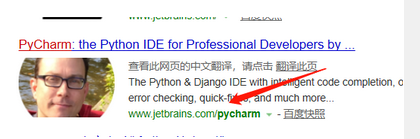
百度搜索进入官网,点击下载下载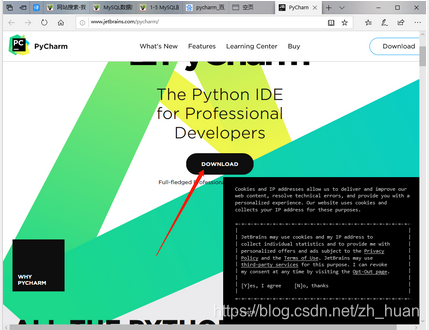
社区版(免费版),等待下载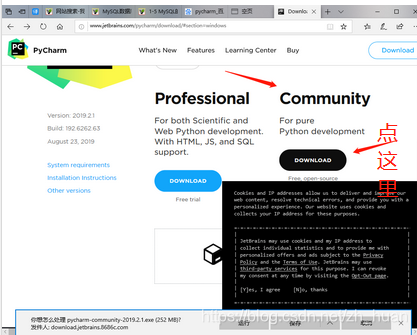
安装的时候跟安装python差不多,直接下一步什么都不改就行,后后配置环境变量,跟配置python环境变量的时候一样。<同样安装的时候,最好不要安装在C盘>
完成后桌面有个图标双击打开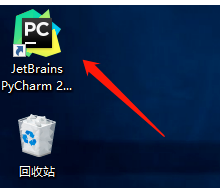
进入pycharm如果过程中显示interpreter错误,就说明python环境变量没配好,如果能进到这个界面还是显示interpreter 错误,则去这里面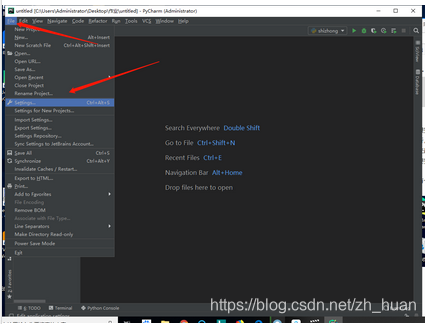
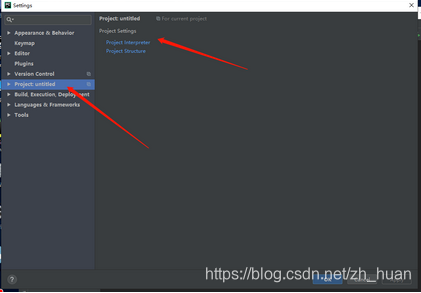
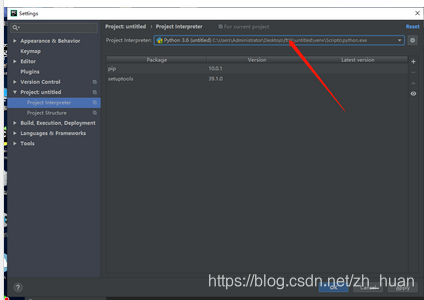
如上图就没问题 ,如果图示位置是 no interpreter 则是python环境变量没配好。重新配环境或者卸载重装python,不要直接删除文件夹,要去系统设置卸载或者用第三方卸载工具。
如果觉得我的文章对您有用,请随意打赏。你的支持将鼓励我继续创作!
